1 – Créer une préadmission en utilisant le type de visite «Admission». Consulter cette leçon en ligne pour les détails au besoin.
- Si des dossiers patients doublons sont créés en cours de visites, le service doit contacter la comptabilité pour faire une «fusion» des patients.
2 – Inscrire les identifiants connus dans la section Médailles/IDs du dossier patient. Par exemple: Médailles de rage, Médailles de micropuce, # Micropuce, Tatouage (plusieurs choix), Info-Pacemaker, etc.
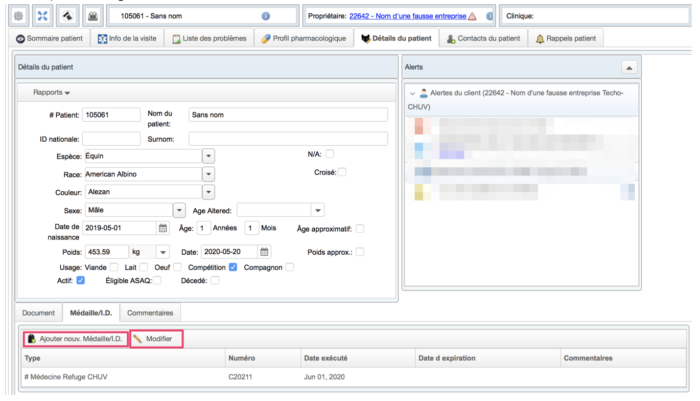
3 – Ajouter la préadmission sur l’horaire du service si l’admission est planifiée pour une heure ou date futur. Consulter cette leçon en ligne pour les détails au besoin.
4 – Lors de l’arrivée de l’animal, la secrétariat ouvrira la visite et la facture.
5 – Remplir le dossier médical.
6 – Si l’animal restera au CHUV pour le nuit, ajouter l’animal sur le recensement en utilisant la localisation «Refuge Foyer temporaire». Consulter cette leçon en ligne pour les détails au besoin.
7 – La journée où l’animal sort du CHUV, la facture doit être révisée pour toutes erreurs. Ensuite le secrétariat la fermera.
8 – Le dossier médical doit être «vérifié» dans les meilleurs délais suite à la sortie de l’animal. Consulter cette leçon en ligne pour les détails au besoin.
9 – Quand l’animal sortira du Refuge avec sa famille d’accueil, mettre l’alerte du patient «Animal en FOYER». Au besoin, vous pouvez utiliser la boite de commentaire pour ajouter l’information désirés sur vue rapide, par exemple prénom et nom du contact primaire et le # de téléphone contact primaire. Cette information ne remplace pas l’étape 10 qui est nécessaire pour le dossier administratif et pour pouvoir utiliser le nom de la personne dans le journal de communications.
10 – Ajouter le client comme contact du type «Famille d’accueil» dans le dossier du patient.
* Aller dans la section «Contacts du patient» sur l’écran du patient.
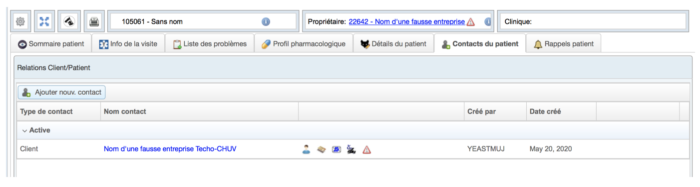
* Cliquer sur le bouton «Ajouter nouv. contact.»
A – Choisir le type «Famille d’accueil» dans le type de client pour aviser que ce n’est pas un copropriétaire.
B – Si le client existe déjà dans VetView, simplement double cliquer sur le nom du client dans cette section et vous aurez terminé.
C – Si le client n’existe pas, vous pouvez le créer en remplissant la section C au complet.
D – Si l’étape C est nécessaire, cliquer sur D pour créer le client.
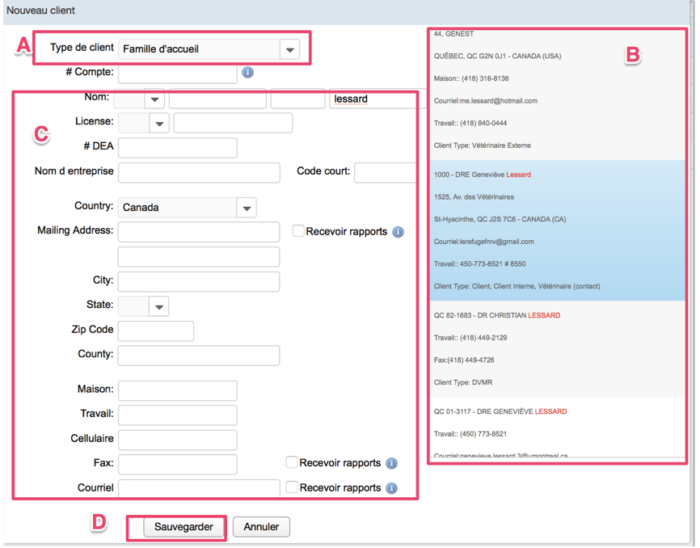
* Ne pas oublier de faire un clique de droit sur la nouvelle entrée et ajouter les indicateurs du types de communication approuvés.
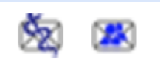
* Le client sera identifié comme la famille d’accueil pour ce patient dans la liste des contacts et sera disponible dans le journal de communications.
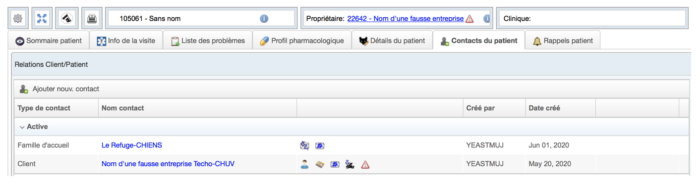
11 – En cas des communications entre visites physiquement au CHUV, le service doit remplir le journal de communications pour documenter le dossier médical.
(dernière maj 18 déc. 2020)